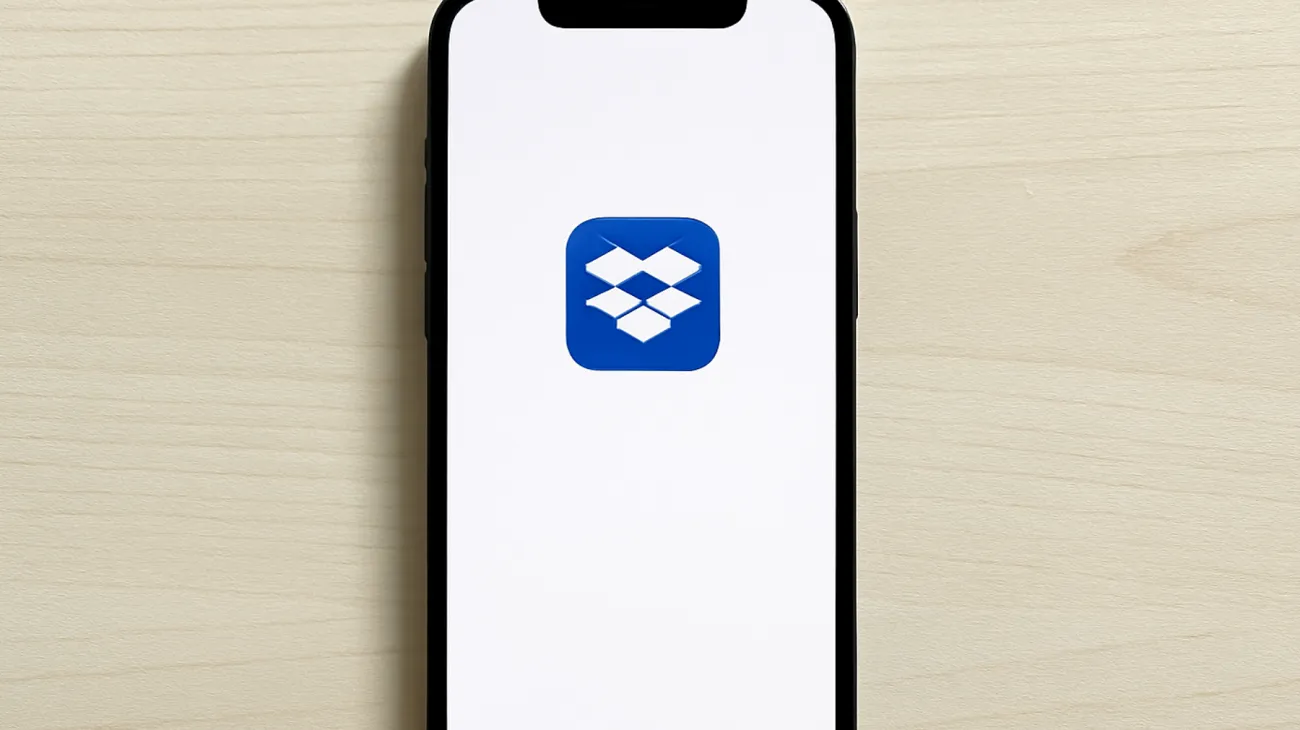Ihr E-Mail-Postfach quillt über vor Dropbox-Benachrichtigungen? „Neue Datei geteilt“, „Kommentar hinzugefügt“, „Ordner aktualisiert“ – das kennen Sie sicherlich. Was viele Nutzer nicht wissen: Dropbox bombardiert Sie standardmäßig mit jeder erdenklichen Benachrichtigung, obwohl Sie diese präzise nach Ihren Bedürfnissen konfigurieren können. Mit den richtigen Einstellungen verwandeln Sie das Benachrichtigungs-Chaos in ein effizientes System, das Sie nur über wirklich relevante Aktivitäten informiert.
Warum Dropbox Sie mit Nachrichten überflutet
Dropbox nutzt häufige Benachrichtigungen, um Nutzer aktiv zu halten und die Engagement-Rate zu steigern. Diese Strategie funktioniert jedoch nur bis zu einem bestimmten Punkt. Bei intensiver Teamarbeit entwickeln viele Nutzer eine „Benachrichtigungsblindheit“ und übersehen dadurch tatsächlich wichtige Updates.
Besonders problematisch wird es in größeren Teams: Jeder Kommentar, jede kleine Dateiänderung und jeder neue Upload generiert automatisch eine E-Mail-Benachrichtigung an alle Beteiligten. Das Resultat? Hunderte von E-Mails pro Woche, die mehr Zeit kosten als nutzen.
Der Weg zu den Benachrichtigungseinstellungen
Die Benachrichtigungseinstellungen von Dropbox sind nicht gerade prominent platziert. Um dorthin zu gelangen, loggen Sie sich zunächst über den Webbrowser in Ihr Dropbox-Konto ein. Klicken Sie auf Ihr Profilbild oben rechts und wählen Sie „Einstellungen“. Im linken Menü finden Sie den Punkt „Benachrichtigungen“.
Hier offenbart sich das wahre Ausmaß der Benachrichtigungsoptionen – verschiedene Kategorien, die Sie individuell aktivieren oder deaktivieren können. Sie können die E-Mail-Benachrichtigungen abbestellen, indem Sie das Kästchen neben der Benachrichtigung, die Sie nicht mehr erhalten möchten, deaktivieren.
Desktop-App richtig konfigurieren
Auch die Dropbox Desktop-Anwendung bietet eigene Benachrichtigungseinstellungen, die unabhängig von den E-Mail-Benachrichtigungen funktionieren. Klicken Sie auf das Dropbox-Symbol in der Taskleiste, dann auf das Zahnrad-Symbol für die Einstellungen. Unter dem Reiter „Benachrichtigungen“ können Sie Pop-up-Benachrichtigungen für verschiedene Aktivitäten separat steuern.
Die intelligente Benachrichtigungsstrategie
Statt alle Benachrichtigungen pauschal zu deaktivieren, empfiehlt sich eine durchdachte Herangehensweise. Sicherheitsrelevante Benachrichtigungen sollten immer aktiv bleiben: Anmeldungen von neuen Geräten, Passwort-Änderungen und verdächtige Aktivitäten. Diese Meldungen schützen Ihr Konto vor unbefugtem Zugriff.
Für gemeinsame Projekte sind Benachrichtigungen über neue geteilte Dateien und direkte Erwähnungen in Kommentaren sinnvoll. Verzichten können Sie hingegen auf Meldungen über jeden einzelnen Kommentar oder jede Dateivorschau. Diese Balance zwischen Information und Störung ist entscheidend für produktives Arbeiten.
Teamspezifische Einstellungen optimieren
Dropbox Business-Nutzer haben zusätzliche Möglichkeiten zur Verfügung. Bei den teamspezifischen Einstellungen optimieren können Administratoren granulare Kontrollen einrichten. Sicherheitswarnmeldungen stehen Teams mit Dropbox Standard oder Business zur Verfügung, die das Sicherheits-Add-on erworben haben, sowie allen Teams mit Dropbox Business Plus, Advanced oder Enterprise.

Eine besonders nützliche Funktion: Sie können Benachrichtigungen für spezifische Ordner komplett stumm schalten. Ideal für Archive oder Backup-Ordner, die zwar geteilt sind, aber selten Ihre sofortige Aufmerksamkeit benötigen.
Mobile Benachrichtigungen gezielt steuern
Die Dropbox-App auf Ihrem Smartphone verfügt über separate Benachrichtigungseinstellungen, die unabhängig von den Desktop- und Web-Einstellungen funktionieren. Für Android-Geräte öffnen Sie die Einstellungen Ihres Geräts, tippen auf „Benachrichtigungen“, dann auf „App-Einstellungen“ und setzen den Schalter neben Dropbox entsprechend.
Bei iOS-Geräten gehen Sie zu den Geräte-Einstellungen, tippen auf „Benachrichtigungen“, dann auf „Dropbox“ und aktivieren oder deaktivieren die Option „Benachrichtigungen zulassen“. Nutzen Sie die systemweiten Benachrichtigungseinstellungen zusätzlich klug: Dropbox-Benachrichtigungen können Sie als „stumm“ markieren, sodass sie zwar in der Benachrichtigungszentrale erscheinen, aber nicht mit Sound oder Vibration stören.
Praktische Tipps für weniger E-Mail-Chaos
Eine effektive Methode ist die gezielte Auswahl der wirklich notwendigen Benachrichtigungen. Konzentrieren Sie sich auf diese wichtigen Kategorien:
- Sicherheitsrelevante Meldungen und verdächtige Aktivitäten
- Direkte Erwähnungen und persönliche Nachrichten
- Neue geteilte Dateien in wichtigen Projekten
- Deadline-bezogene Kommentare und Freigabeanfragen
Wenn Sie Dropbox-Benachrichtigungen nicht komplett deaktivieren möchten, richten Sie in Ihrem E-Mail-Client intelligente Filter ein. Gmail, Outlook und andere Clients können Dropbox-E-Mails automatisch in separate Ordner sortieren oder mit Labels versehen. So bleiben wichtige Benachrichtigungen zugänglich, ohne Ihren Hauptposteingang zu verstopfen.
Integration mit E-Mail-Clients optimieren
Besonders effektiv ist die Erstellung von Filtern für verschiedene Arten von Dropbox-Benachrichtigungen. Sicherheitswarnungen können wichtig markiert werden, während normale Dateiaktivitäten automatisch archiviert werden. Diese Sortierung erfolgt automatisch und spart Ihnen täglich wertvolle Zeit beim E-Mail-Management.
Mit diesen gezielten Einstellungen verwandeln Sie Dropbox von einem Benachrichtigungs-Generator in einen hilfreichen, diskreten Assistenten. Ihr E-Mail-Postfach wird es Ihnen danken, und Sie verpassen trotzdem keine wichtigen Teamaktivitäten. Das Beste daran: Die Konfiguration dauert nur wenige Minuten, spart Ihnen aber erheblich Zeit beim täglichen E-Mail-Management und reduziert den digitalen Stress merklich.
Inhaltsverzeichnis